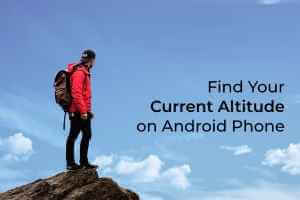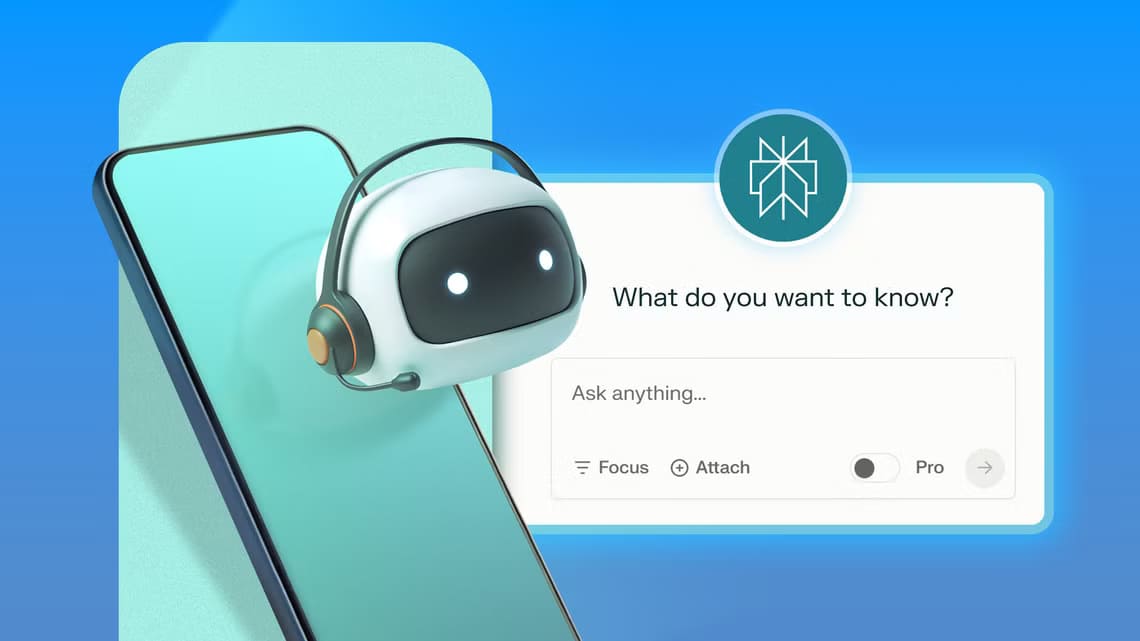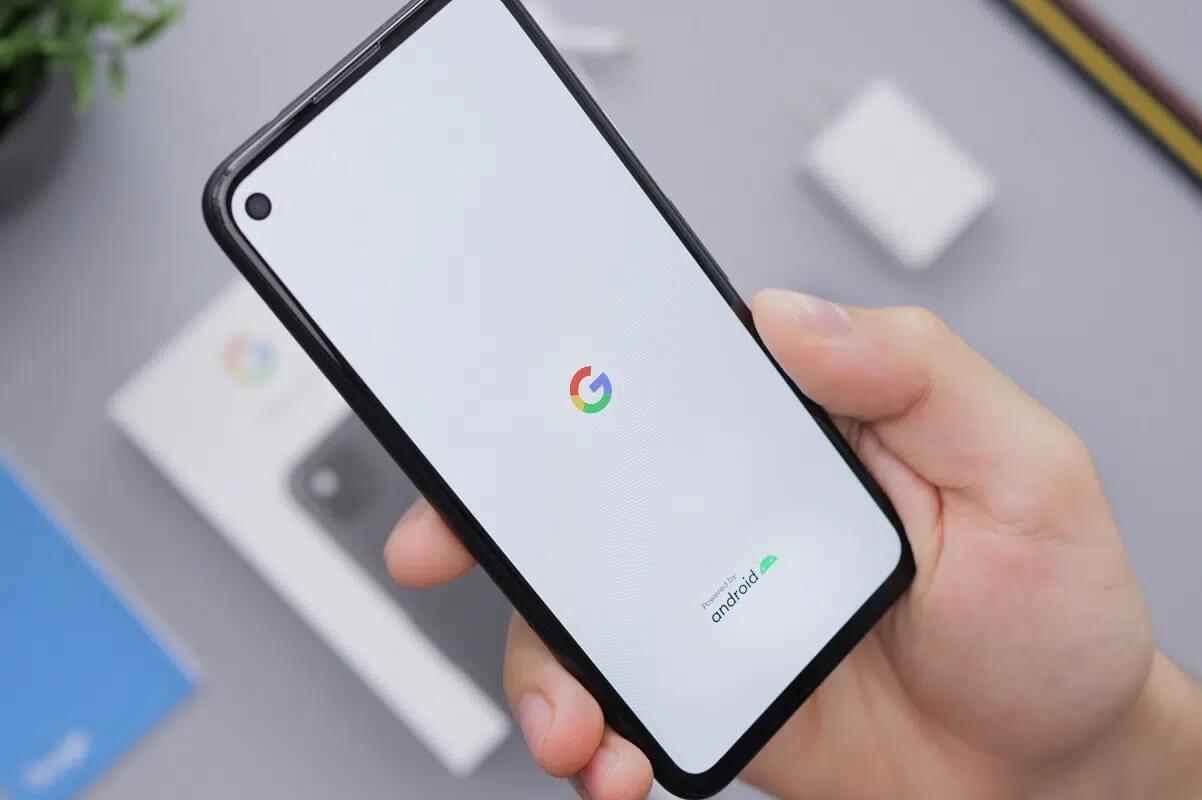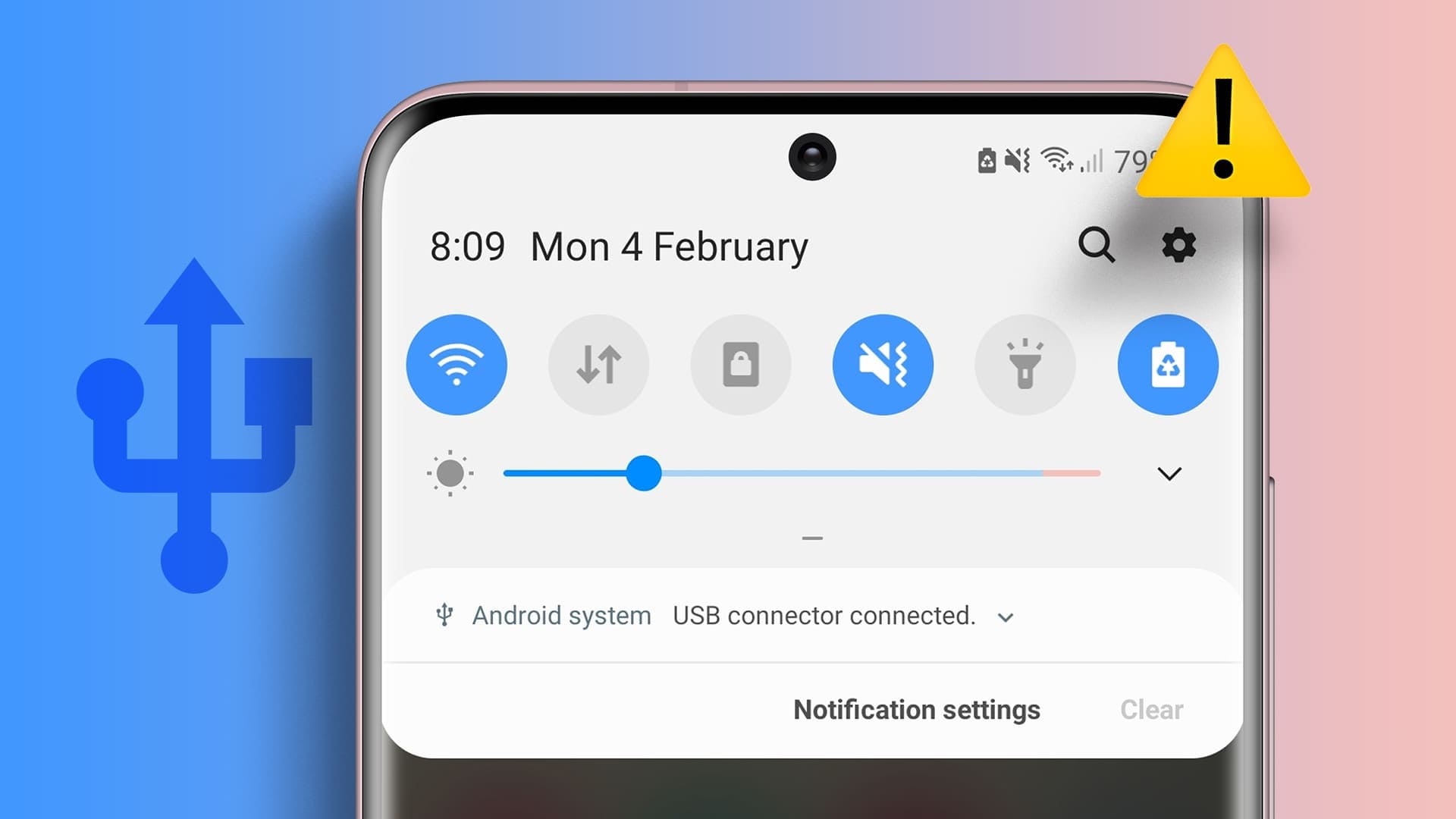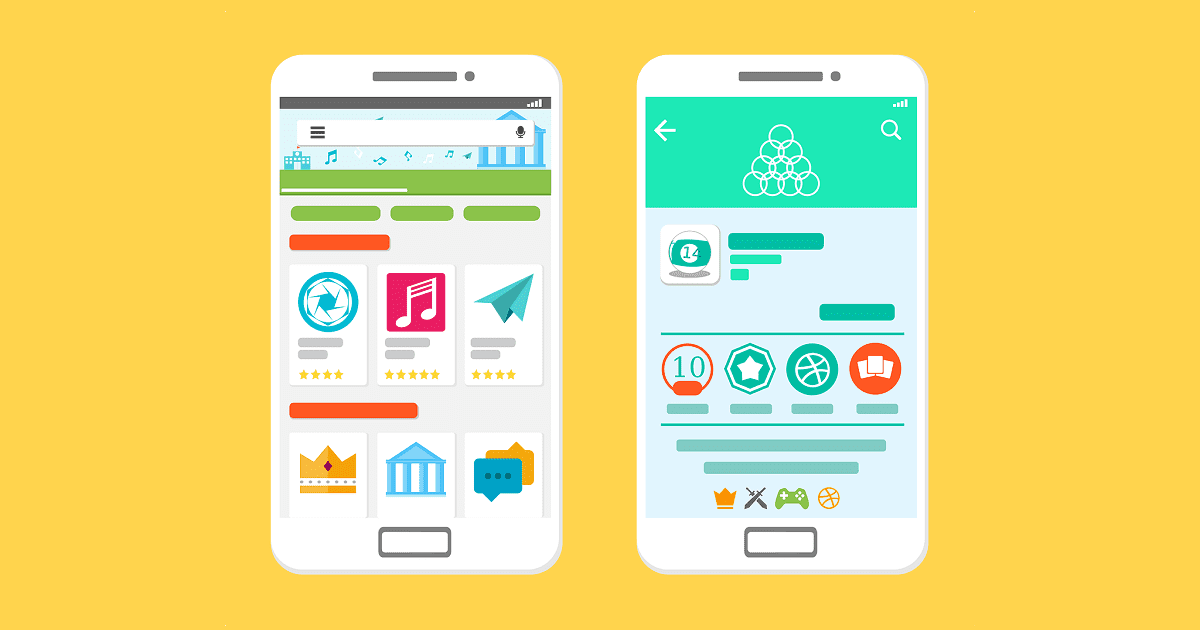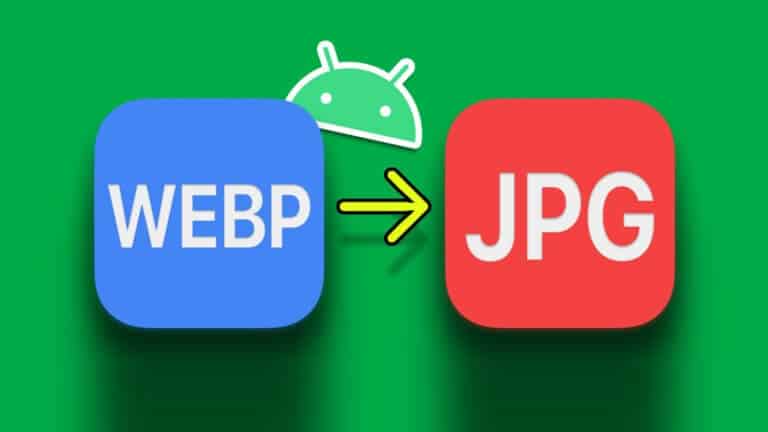Tocar rapidamente em um momento vital é o que ajuda as câmeras Android a prosperar. você pode Abra rapidamente o aplicativo Câmera e capturá-lo usando seu telefone. Mas o problema aparece quando o aplicativo da câmera não abre ou fica travando após iniciá-lo. Neste guia, aprenderemos as 7 melhores maneiras de corrigir o aplicativo da câmera que não está funcionando no Android.

É desconcertante quando o aplicativo da câmera não funciona conforme o esperado. Você pode perder a captura do momento perfeito. Felizmente, existem maneiras de corrigir esse problema.
Siga as etapas abaixo para solucionar problemas do aplicativo Câmera que não funciona no Android.
1. Verifique as permissões para corrigir o aplicativo da câmera que não está funcionando no Android
Quando você abre o aplicativo da câmera pela primeira vez, ele pede permissão para acessar o armazenamento do dispositivo. No entanto, algumas atualizações recentes de aplicativos em seu telefone podem ter alterado as permissões. Portanto, verifique se o aplicativo da câmera tem a permissão apropriada ou não.
Passo 1: Pressione e segure o ícone Aplicativo de câmera E clique em "i".
Passo 2: Uma lista será aberta Informação do aplicativo.
Etapa 3: Ir para a lista permissões.
Passo 4: Certifique-se de que as permissões de Câmera, Localização e Microfone sejam permitidas na lista a seguir.
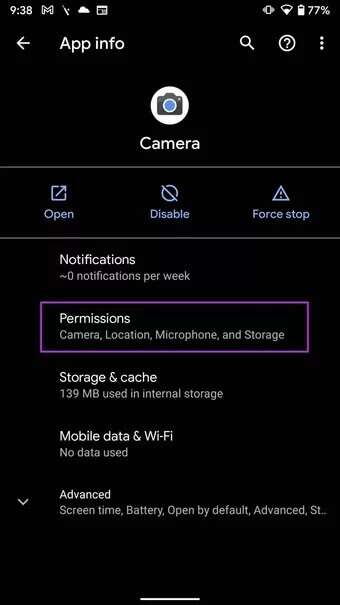
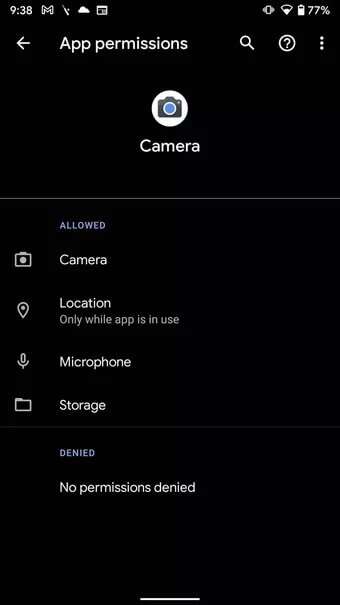
Caso contrário, conceda essas permissões ao aplicativo da câmera para que funcione sem problemas.
2. Verifique se outro aplicativo já está usando a câmera
Você transmite ao vivo usando o YouTube ou o Twitch no Android? Ou se você já estiver usando a câmera pelo Instagram ou Snapchat, ela pode estar interferindo no aplicativo de câmera principal do seu telefone Android.
Abra o menu multitarefa em seu telefone Android, selecione os aplicativos com a câmera em segundo plano e remova o aplicativo do processo em segundo plano.
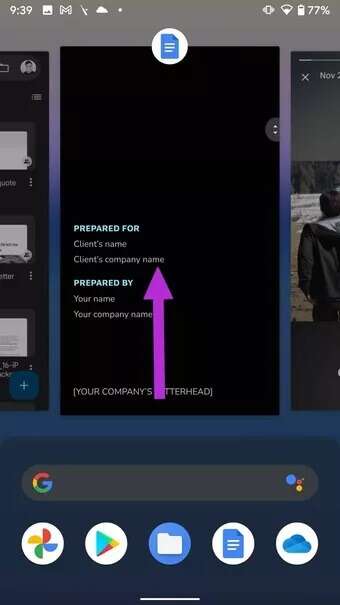
Tente abrir o aplicativo Câmera e ele deve funcionar normalmente.
3. Forçar a parada da câmera para corrigir o aplicativo da câmera que não está funcionando no Android
Após um longo período de uso, o aplicativo da câmera pode ficar corrompido e parar de funcionar. Você pode forçar a parada do aplicativo e tentar novamente. Veja como.
Passo 1: Encontre um símbolo Aplicativo de câmera Na tela inicial ou na gaveta de aplicativos.
Passo 2: Pressione e segure o ícone A aplicação e acessar uma lista Informações do aplicativo.
Etapa 3: Clique em Pare de forçar E pare completamente todas as operações do aplicativo da câmera.
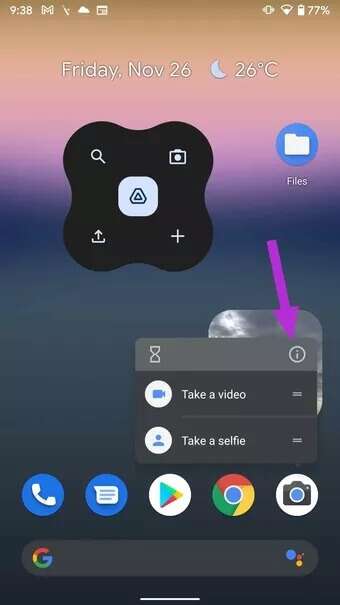
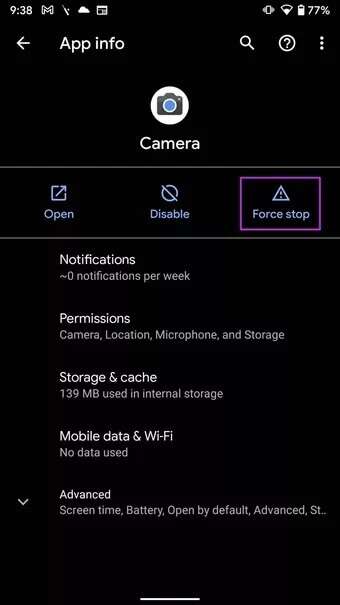
Tente abrir o aplicativo Câmera novamente e agora ele deve estar pronto para capturar memórias preciosas. Se não, vá para outros truques.
4. Resfrie seu telefone para corrigir o aplicativo da câmera que não está funcionando no Android
Muitos estão enfrentando esse problema, especialmente depois de jogar em seus telefones. O problema também ocorre ao tentar ligar o telefone com carregadores rápidos. Você pode notar lados metálicos quentes no telefone.
Assim, quando você tentar acessar a câmera, o app mostrará um erro e pedirá para você resfriar o celular. Aguarde um pouco, deixe a temperatura do telefone baixar e abra o aplicativo da câmera.
5. Limpe o cache da câmera
O aplicativo da câmera coleta o cache em segundo plano para acelerar rapidamente algumas operações. Os usuários de câmeras avançadas podem corromper o aplicativo com mais quantidade de dados de cache. Vamos limpar o cache e tentar novamente. devemos nós?
Passo 1: Pressione e segure o ícone do aplicativo da câmera e abra o menu de informações do aplicativo.
Passo 2: Vá para o menu Armazenamento e Cache.
Etapa 3: Toque em limpar cache e você está pronto para usar um aplicativo de câmera em funcionamento no Android.
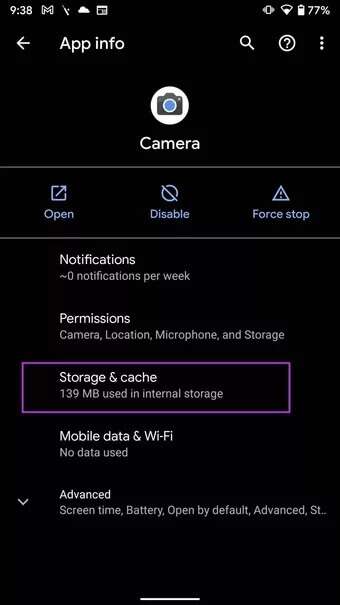
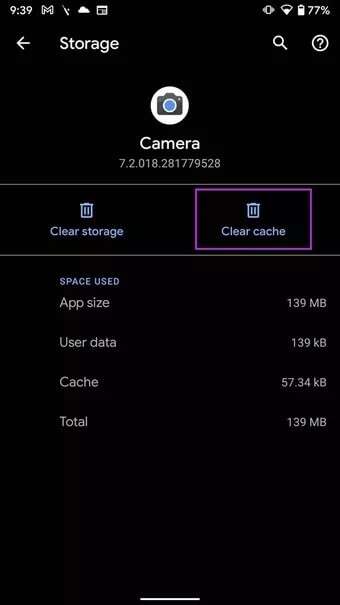
6. Deixe o processo de pós-processamento completo
Esse problema geralmente ocorre com telefones Android de gama média. Quando você grava vídeos longos em 4K no telefone, o dispositivo precisa de um bom tempo para renderizar o vídeo capturado.
Você não deve gravar um vídeo 10K de 4 minutos e ir imediatamente para a interface da câmera para tirar fotos. Deixe o processador do dispositivo exibir o vídeo capturado no armazenamento do telefone e tente tirar fotos.
7. Atualização do sistema operacional Android
A maioria dos fabricantes de telefones Android geralmente lança patches de segurança para dispositivos compatíveis. Às vezes, essas atualizações de segurança são agrupadas com atualizações de versão. Portanto, se você está atrasando a instalação de qualquer uma dessas atualizações para o seu telefone, deve instalá-las. Além de corrigir vários bugs, a atualização também pode melhorar o desempenho da câmera.
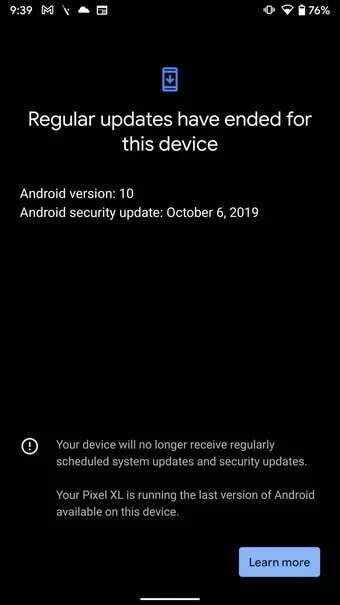
Vá para Configurações e abra Sistema. Atualize seu telefone para a versão mais recente do software.
ACESSE O APLICATIVO DA CÂMERA NO ANDROID
Se nada funcionar, você pode tentar aplicativos de câmera de terceiros na Google Play Store para tirar fotos estáticas. Que truque funcionou para corrigir o aplicativo da câmera que não funcionava no Android? Compartilhe seus resultados na seção de comentários abaixo.